

2024-03-20 10:50:00 电脑系统网
win11显示已禁用输入法的解决方案
1、最先,按电脑键盘上的【 Win X 】键盘快捷键,或鼠标右键点击任务栏图标里的【Windows逐渐logo】,在开启的鼠标右键菜单选项中,挑选【设定】。
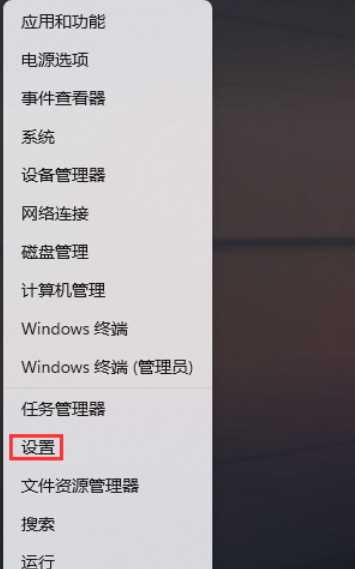
2、Windows 设定对话框,左侧栏,点击【时间与语言】,右边找到并点击【语言和区域(依据你所在的区域设定 Windows 和其他运用的日期及日期格式)】。
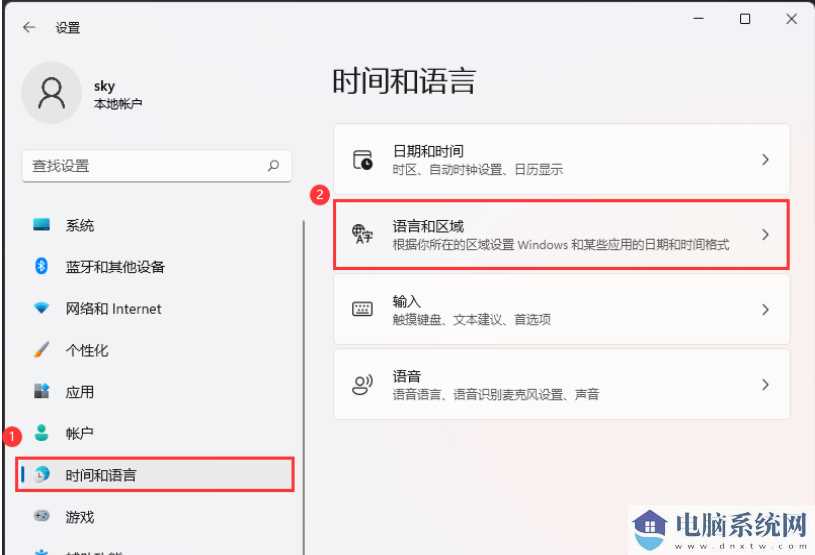
3、当前路径为:时间与语言 -- 语言和区域,随后点击有关设定中的【键入(拼写检查、自动更正、文字提议)】。
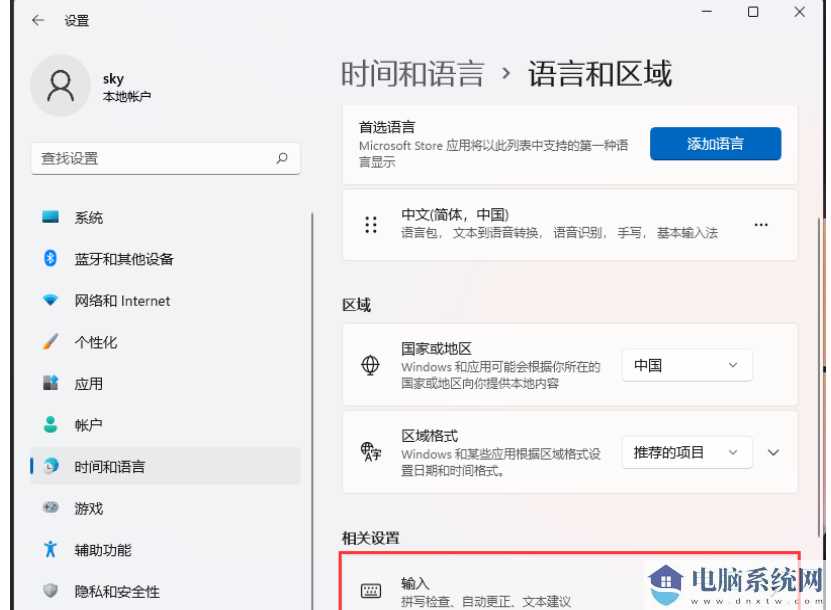
4、点击【高端键盘】。
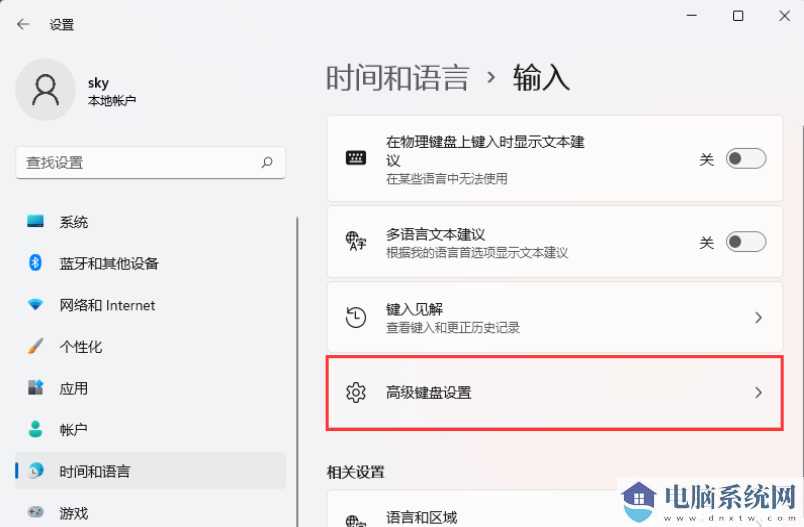
5、当前路径为:时间与语言 -- 键入 -- 高端键盘,取代默认输入法下,挑选【汉语(简体字,我国) - 微软拼音】。
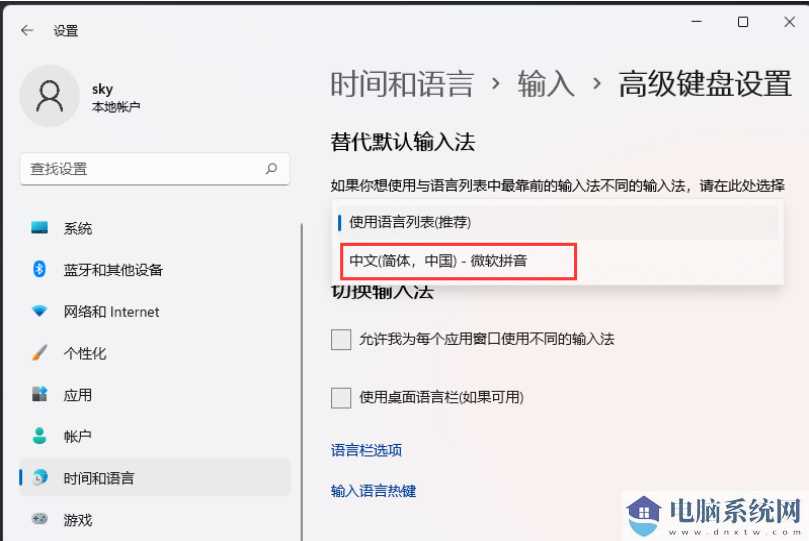
01-26121
04-02193

